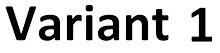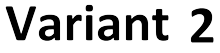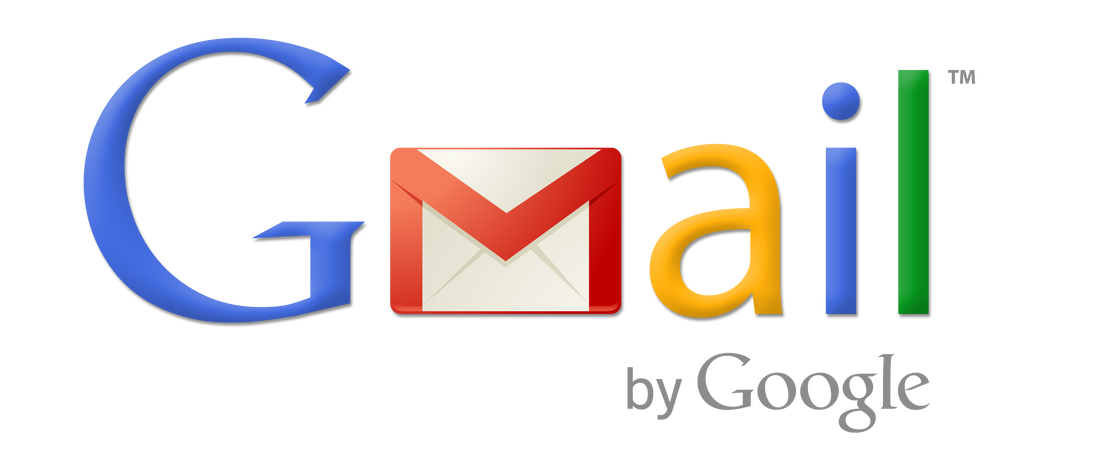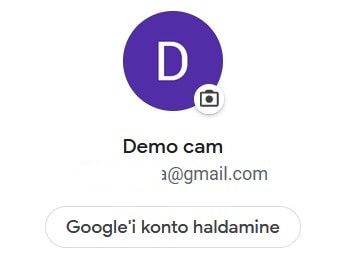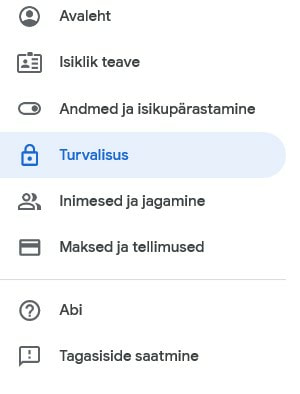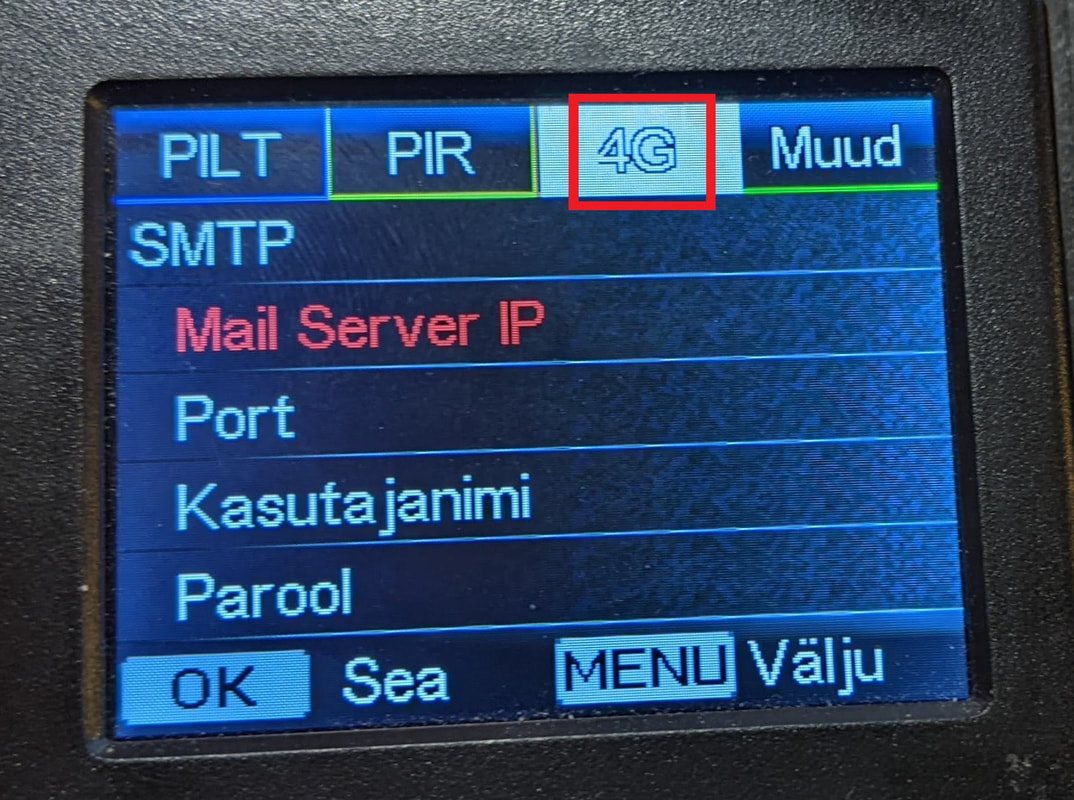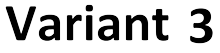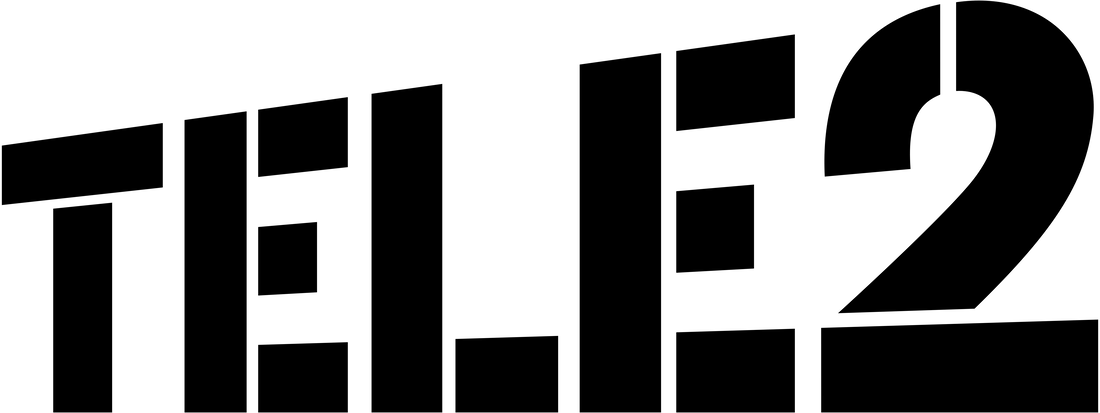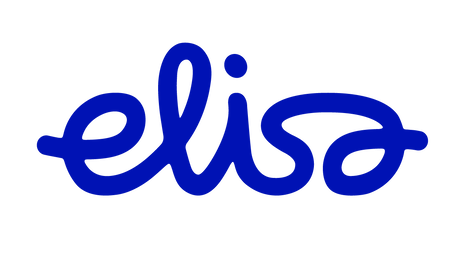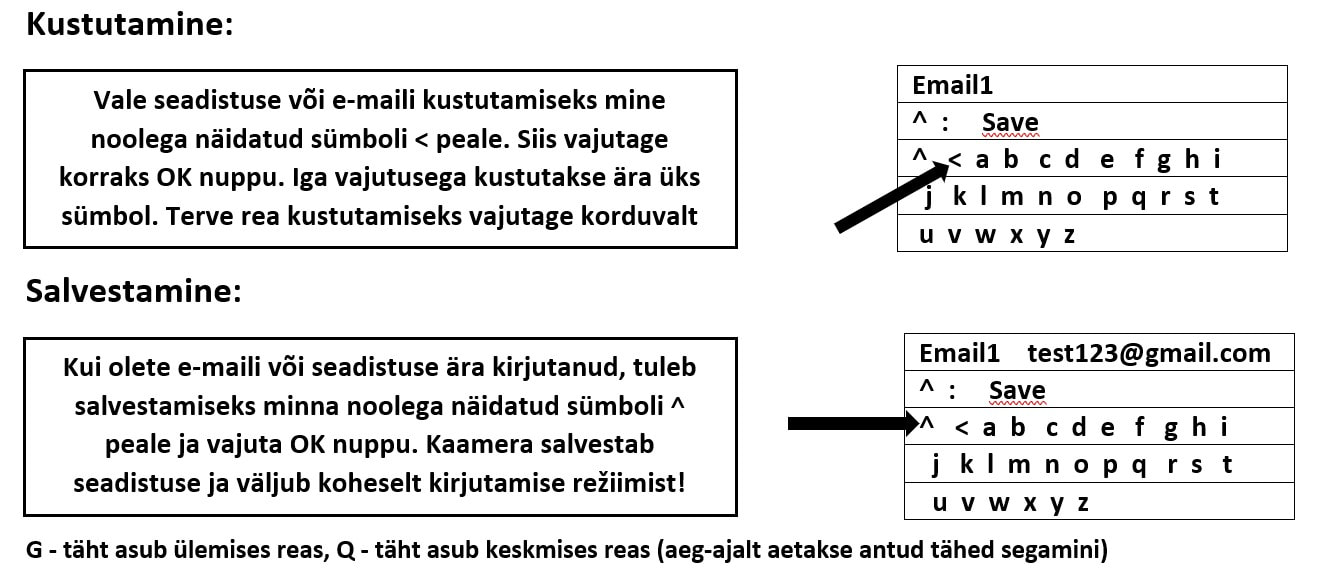See seadistus on toetatud kaameratel: WillFine 3.0, WillFine 3.5, WillFine 4.0CG, WillFine 4.8CG, WillFine 4.0 PRO
- Et see seadistus sisse lülitada, mine kaamera menüüs 3G või 4G kohale. Liigu noolega alla kuni jõuad SMTP peale. Kinnita OK nupuga ja vali "Default" või "Universaalne". Välju menüüst ja testi pildi edastust.
- Vanematel mudelitel on päevalimiit 50 pilti ööpäevas
- Uuematel NUKK OÜ mudelitel on päevalimiidiks seatud 200 pilti ööpäevas!
- Et tagada piltide normaalne edastus, siis kontrolli, et edastuse kvaliteet ei oleks seatud "Originaal". Suurte failide edastus erinevate servertite vahel on piiratud!